Как подключить пульт к телевизору Haier 50 Smart TV S2
В статье рассмотрены методы подключения пульта к телевизору Haier 50 Smart TV S2. Также Вы можете ознакомиться с другими разделами применения телевизора Haier 50 Smart TV S2, выбрав соответствующую ссылку внизу страницы.
Как привязать пульт к телевизору Haier 50 Smart TV S2

1. Зажмите на пульте одновременно красную и синюю кнопку внизу пульта на пять секунд: Это позволит пульту начать поиск телевизора Haier и начать процесс привязки.
2. Нажмите кнопку ОК: Это позволит пульту найти телевизор Haier и успешно привязаться к нему.
3. Зайти в Меню — Настройки устройства (п. 25 на пульте) — Пульты и аксессуары — Добавить устройство: Это позволит пульту найти телевизор Haier и успешно привязаться к нему.
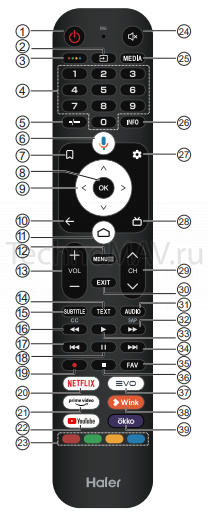
| п/п | Кнопка | Описание |
| 1 |  |
Нажмите, чтобы включить или выключить телевизор. При выключенном телевизоре все еще потребляется электроэнергия. Чтобы полностью отключить телевизор, отсоедините кабель питания от сети. |
| 2 |  |
Нажмите, чтобы открыть список источников входного сигнала. |
| 3 |  |
Нажмите, чтобы открыть Экранную Клавиатуру. |
| 4 |  |
Нажмите, чтобы выбрать номер телеканала. |
| 5 |  |
В зависимости от используемой функции. |
| 6 |  |
Нажмите, чтобы войти в Google Assistant. |
| 7 |  |
Нажмите, чтобы открыть список каналов/список просмотра. |
| 8 |  |
Подтвердить выбранный параметр или выполнить выбранную операцию. |
| 9 |  |
Нажмите для навигации по экранному меню. |
| 10 |  |
Возврат к предыдущему меню. |
| 11 |  |
Нажмите, чтобы открыть Домашнюю Страницу. |
| 12 |  |
Нажмите, чтобы открыть или закрыть экранное меню. |
| 13 |  |
Нажмите VOL+ или VOL-, для управления уровнем громкости. |
| 14 |  |
Нажмите, чтобы выбрать режим телетекста. |
| 15 |  |
Открыть или закрыть субтитры. |
| 16 |  |
Нажмите для обратного воспроизведения в режиме мультимедиа и режиме Timeshift. |
| 17 |  |
Предыдущий трек. |
| 18 |  |
Нажмите, чтобы сделать паузу в мультимедийном режиме и режиме Timeshift. |
| 19 |  |
Нажмите, чтобы записать телепрограмму, которая транслируется в режиме DTV. |
| 20 |  |
Нажмите, чтобы открыть NETFLIX |
| 21 |  |
Нажмите, чтобы активировать видео для просмотра Телешоу и фильмов онлайн (требуется подключение к интернету). |
| 22 |  |
Нажмите, чтобы открыть YouTube. |
| 23 |  |
Выполните необходимые операции следуя подсказкам в нижней части текстового меню. |
| 24 |  |
Нажмите, чтобы отключить звук |
| 25 |  |
Нажмите, чтобы открыть мультимедийный проигрыватель. |
| 26 |  |
Нажмите для отображения информации о канале. |
| 27 |  |
Нажмите, чтобы войти в меню настроек. |
| 28 |  |
Нажмите для отображения электронной программы передач в режиме ТВ. |
| 29 |  |
Нажмите CH или CH для переключения телеканалов. |
| 30 |  |
Выйти. В зависимости от текущей функции. |
| 31 |  |
Переключение звуковых дорожек. |
| 32 |  |
Нажмите, чтобы перемотать вперед в мультимедийном режиме и в режиме Timeshift. |
| 33 |  |
Нажмите для воспроизведения в мультимедийном режиме и режиме Timeshift. |
| 34 |  |
Следующий трек |
| 35 |  |
Нажмите, чтобы выбрать или удалить любимый канал. |
| 36 |  |
Нажмите, чтобы остановить воспроизведение мультимедиа, запись и режим Timeshift. |
| 37 |  |
Нажмите, чтобы открыть EVO. |
| 38 |  |
Нажмите, чтобы открыть Wink. |
| 39 |  |
Нажмите, чтобы открыть ОККО. |
- Привязка нового пульта к телевизору
1. Поднесите пульт от телевизора к пульту от приставки (вплотную друг к другу их передатчиками) и нажмите кнопку на тв-пульте: Это позволит пульту начать поиск телевизора Haier и начать процесс привязки.
2. В случае успеха, светодиод быстро мигнет несколько раз и загорится опять: Это означает, что пульт успешно привязан к телевизору Haier.
3. Для завершения нажмите еще раз кнопку SET (светодиод погаснет), или подождите около 10 секунд и он погаснет сам: Это позволит завершить процесс привязки пульта к телевизору Haier.
- Перезагрузка пульта от телевизора Haier
1. Нажмите и удерживайте кнопку питания на пульте ДУ в течение трех секунд: Это позволит перезагрузить пульт от телевизора Haier.
- Добавление пульта к ТВ
1. Откройте приложение Google TV на телефоне Android: Это позволит начать процесс добавления пульта к телевизору Haier.
2. В правой нижней части экрана нажмите «Пульт ДУ»: Это позволит начать процесс добавления пульта к телевизору Haier.
3. В верхней части экрана выберите Поиск устройств…: Это позволит начать процесс добавления пульта к телевизору Haier.
4. Выберите устройство: Это позволит начать процесс добавления пульта к телевизору Haier.
5. Следуйте инструкциям на экране телефона и телевизора: Это позволит начать процесс добавления пульта к телевизору Haier.
6. Используйте для управления Google TV пульт ДУ или телефон: Это позволит начать процесс добавления пульта к телевизору Haier.
- Подключение Bluetooth пульта к телевизору Haier
1. Нажмите и удерживайте КРАСНУЮ и ГОЛУБУЮ кнопки в нижней части пульта в течение 5 секунд: Это позволит начать процесс подключения Bluetooth пульта к телевизору Haier.
2. Когда светодиод начнет мигать, отпустите их: Это позволит начать процесс подключения Bluetooth пульта к телевизору Haier.
3. Нажмите OK для отображения сопряжения: Это позволит начать процесс подключения Bluetooth пульта к телевизору Haier.
4. Если на экране сопряжение не отобразилось, соединение не было: Это означает, что процесс подключения Bluetooth пульта к телевизору Haier не был успешным.
5. Нажмите ВЫХОД или НАЗАД, чтобы вернуться в: Это позволит вернуться в предыдущее состояние.
Читайте полностью: Телевизор Haier 50 Smart TV S2. Инструкция на русском. Как пользоваться, включение, настройка каналов
Читайте также
Обновление каналов телевизора Haier 50 Smart TV S2. Главное меню...
Обновление телевизора Haier 50 Smart TV S2. Обновление прошивки...
Подключение колонки Яндекс Алисы к телевизору Haier 50 Smart TV S2. HDMI подключение...
Настройка приложений на телевизоре Haier 50 Smart TV S2. Настройка через главное меню...
Разъемы подключения телевизора Haier 50 Smart TV S2. Панель разъемов...
Настройка телефона вместо пульта для телевизора Haier 50 Smart TV S2. Меню настроек телевизора....
Трансляция изображения телефона на телевизор Haier 50 Smart TV S2. Как настроить смартфон...
